1、前言
在生产环境中部署软件时,日志模块是必不可少的。在.NET Framework时代,Log4net是最常用的日志组件,而在.NET Core开发环境下,NLog的使用频率开始大幅提高。下面就来介绍一下NLog的基础使用方法。
2、引入NLog
新建一个Web API工程,使用NuGet引入如下组件:
NLog
NLog.Web.AspNetCore
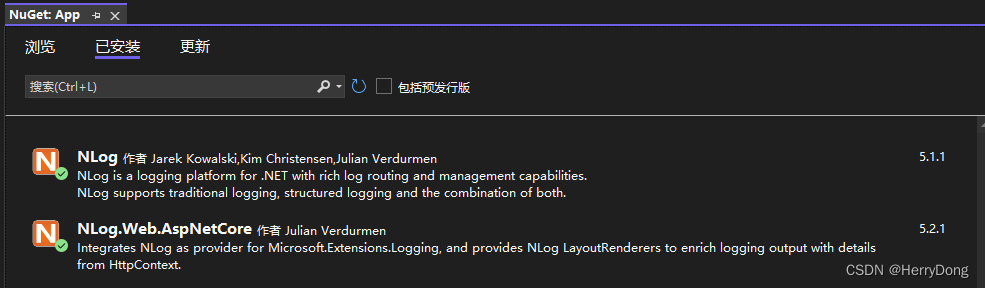
3、配置文件nlog.config
新建一个XML文件,文件名为nlog.config,如下图所示:
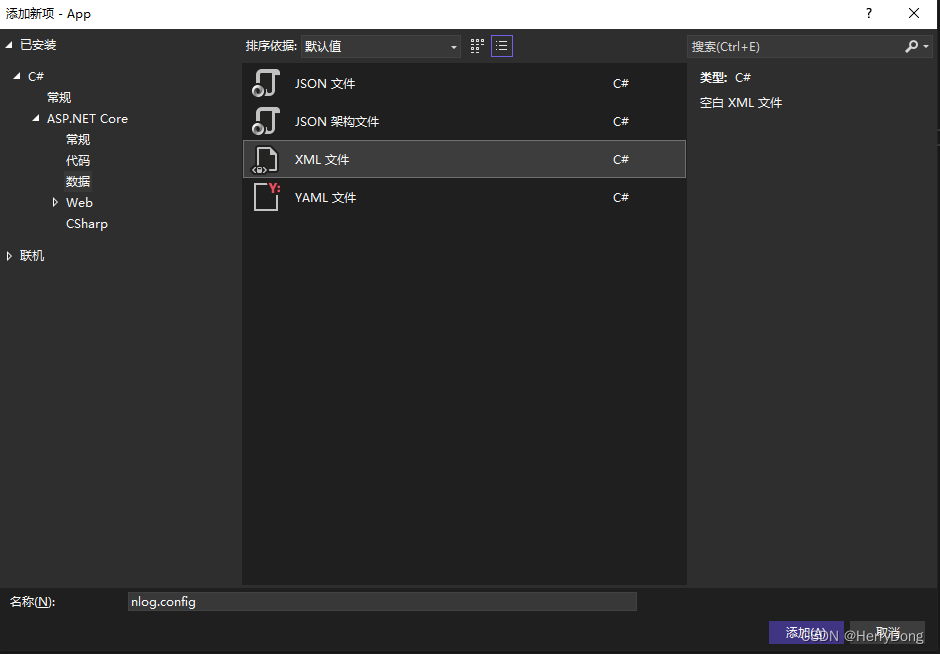
将nlog.config文件改为始终复制,如下图所示:

在nlog.config文件中添加如下代码:
<?xml version="1.0" encoding="utf-8" ?>
<nlog xmlns="http://www.nlog-project.org/schemas/NLog.xsd"
xmlns:xsi="http://www.w3.org/2001/XMLSchema-instance"
autoReload="true"
throwConfigExceptions="true"
internalLogLevel="Off"
internalLogFile="C:\temp\internal-nlog.txt">
<targets>
<!-- Trace级别日志,输出到文件 -->
<target xsi:type="File"
name="TraceFile"
fileName="${basedir}/logs/${shortdate}_Trace.log"
layout="${longdate}|${logger}|${uppercase:${level}}|${message} ${exception}" />
<!-- Debug级别日志,输出到文件 -->
<target xsi:type="File"
name="DebugFile"
fileName="${basedir}/logs/${shortdate}_Debug.log"
layout="${longdate}|${logger}|${uppercase:${level}}|${message} ${exception}" />
<!-- Info级别日志,输出到文件 -->
<target xsi:type="File"
name="InfoFile"
fileName="${basedir}/logs/${shortdate}_Info.log"
layout="${longdate}|${logger}|${uppercase:${level}}|${message} ${exception}" />
<!-- Warn级别日志,输出到文件 -->
<target xsi:type="File"
name="WarnFile"
fileName="${basedir}/logs/${shortdate}_Warn.log"
layout="${longdate}|${logger}|${uppercase:${level}}|${message} ${exception}" />
<!-- Error级别日志,输出到文件 -->
<target xsi:type="File"
name="ErrorFile"
fileName="${basedir}/logs/${shortdate}_Error.log"
layout="${longdate}|${logger}|${uppercase:${level}}|${message} ${exception}" />
<!-- Fatal级别日志,输出到文件 -->
<target xsi:type="File"
name="FatalFile"
fileName="${basedir}/logs/${shortdate}_Fatal.log"
layout="${longdate}|${logger}|${uppercase:${level}}|${message} ${exception}" />
</targets>
<rules>
<!-- Microsoft.*表示通配符,所有微软日志将被过滤 -->
<logger name="Microsoft.*" minlevel="Trace" final="true" />
<logger name="*" minlevel="Trace" writeTo="TraceFile" />
<logger name="*" minlevel="Debug" writeTo="DebugFile" />
<logger name="*" minlevel="Info" writeTo="InfoFile" />
<logger name="*" minlevel="Warn" writeTo="WarnFile" />
<logger name="*" minlevel="Error" writeTo="ErrorFile" />
<logger name="*" minlevel="Fatal" writeTo="FatalFile" />
</rules>
</nlog>
3.1、targets节点
在上面的代码中,targets节点用于定义若干日志目标,一个targets节点可以包含多个target节点。
xsi:type="File"
xsi:type="File"表示将日志保存到文件,其他常用的还有xsi:type="Console"和xsi:type="Database"等。
name="TraceFile"
name="InfoFile"用于定义目标名称,开发者可自行定义。
fileName="${basedir}/logs/${shortdate}_Fatal.log"
fileName表示日志文件路径,这里的${basedir}是一个模板参数,它对应的路径是\bin\Debug\netcoreapp3.1\,${shortdate}也是一个模板参数,它表示获取当前系统时间。如果你不熟悉这些模板参数,也可以直接定义路径,如D:\logs\Trace.log。
layout="${longdate}|${logger}|${uppercase:${level}}|${message} ${exception}"
layout表示日志文本的格式,这里的${longdate}表示日志记录的时间,${logger}表示在哪一个代码文件中写入了日志,${uppercase:${level}}表示日志等级,${message} ${exception}表示日志内容。
3.2、rules节点
rules节点用于定义一系列规则。
minlevel="Trace"
minlevel表示最低记录哪一级别的日志。一般来说,Trace和Debug主要记录开发阶段的日志,系统正式上线后不需要记录这两个级别的日志。
writeTo="TraceFile"
writeTo参数表示按照哪个target进行写入。我们在上面定义了6个target节点,writeTo参数的值就是target节点中name的值。
4、设置NLog为日志管理器
引入NLog的相关组件后,我们需要将NLog设置为系统的日志管理器,修改Program.cs文件,代码如下:
using Microsoft.AspNetCore.Hosting;
using Microsoft.Extensions.Hosting;
using Microsoft.Extensions.Logging;
using NLog.Web;
namespace App
{
public class Program
{
public static void Main(string[] args)
{
NLogBuilder.ConfigureNLog("nlog.config");
CreateHostBuilder(args).Build().Run();
}
public static IHostBuilder CreateHostBuilder(string[] args) =>
Host.CreateDefaultBuilder(args)
.ConfigureWebHostDefaults(webBuilder =>
{
webBuilder.UseStartup<Startup>();
})
.ConfigureLogging(logging=>
{
logging.ClearProviders();
})
.UseNLog();
}
}
5、生成日志
添加一个控制器HomeController,在其构造函数中注入ILogger接口,代码如下:
using Microsoft.AspNetCore.Mvc;
using Microsoft.Extensions.Logging;
namespace App.Controllers
{
[Route("api/[controller]/[action]")]
[ApiController]
public class HomeController : ControllerBase
{
protected readonly ILogger<HomeController> _logger;
public HomeController(ILogger<HomeController> logger)
{
_logger = logger;
}
[HttpGet]
public ActionResult<string> Get()
{
_logger.LogTrace("This is track info");
_logger.LogDebug("This is debug info");
_logger.LogInformation("This is info");
_logger.LogWarning("This is warn info");
_logger.LogError("This is error info");
_logger.LogCritical("This is fatal info");
return "Hello World";
}
}
}
运行程序,可以发现日志文件已经生成,如下图所示:
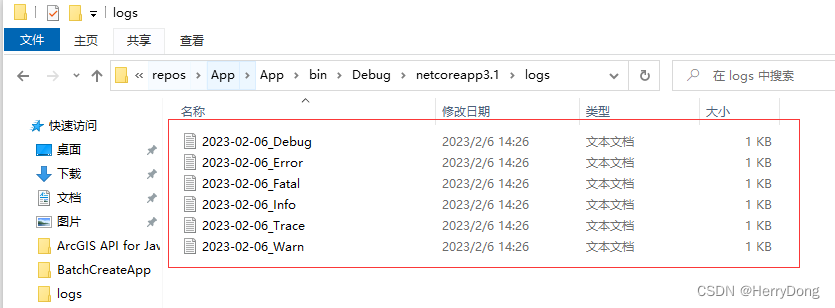
5.1、Trace.log
在rules中规定TraceFile的最低记录级别minlevel="Trace",因此Trace.log会记录Trace-Fatal的全部日志:
2023-02-06 14:26:37.0419|App.Controllers.HomeController|TRACE|This is track info
2023-02-06 14:26:37.0809|App.Controllers.HomeController|DEBUG|This is debug info
2023-02-06 14:26:37.0809|App.Controllers.HomeController|INFO|This is info
2023-02-06 14:26:37.0809|App.Controllers.HomeController|WARN|This is warn info
2023-02-06 14:26:37.0809|App.Controllers.HomeController|ERROR|This is error info
2023-02-06 14:26:37.0809|App.Controllers.HomeController|FATAL|This is fatal info
5.2、Debug.log
在rules中规定DebugFile的最低记录级别minlevel="Debug",因此Debug.log会记录Debug-Fatal的全部日志:
2023-02-06 14:26:37.0809|App.Controllers.HomeController|DEBUG|This is debug info
2023-02-06 14:26:37.0809|App.Controllers.HomeController|INFO|This is info
2023-02-06 14:26:37.0809|App.Controllers.HomeController|WARN|This is warn info
2023-02-06 14:26:37.0809|App.Controllers.HomeController|ERROR|This is error info
2023-02-06 14:26:37.0809|App.Controllers.HomeController|FATAL|This is fatal info
5.3、Info.log
在rules中规定InfoFile的最低记录级别minlevel="Info",因此Info.log会记录Info-Fatal的全部日志:
2023-02-06 14:26:37.0809|App.Controllers.HomeController|INFO|This is info
2023-02-06 14:26:37.0809|App.Controllers.HomeController|WARN|This is warn info
2023-02-06 14:26:37.0809|App.Controllers.HomeController|ERROR|This is error info
2023-02-06 14:26:37.0809|App.Controllers.HomeController|FATAL|This is fatal info
5.4、Warn.log
在rules中规定WarnFile的最低记录级别minlevel="Warn",因此Warn.log会记录Wran-Fatal的全部日志:
2023-02-06 14:26:37.0809|App.Controllers.HomeController|WARN|This is warn info
2023-02-06 14:26:37.0809|App.Controllers.HomeController|ERROR|This is error info
2023-02-06 14:26:37.0809|App.Controllers.HomeController|FATAL|This is fatal info
5.5、Error.log
在rules中规定ErrorFile的最低记录级别minlevel="Error",因此Error.log会记录Error-Fatal的全部日志:
2023-02-06 14:26:37.0809|App.Controllers.HomeController|ERROR|This is error info
2023-02-06 14:26:37.0809|App.Controllers.HomeController|FATAL|This is fatal info
5.6、Fatal.log
在rules中规定FatalFile的最低记录级别minlevel="Fatal",因此Fatal.log会记录Fatal的全部日志:
2023-02-06 14:26:37.0809|App.Controllers.HomeController|FATAL|This is fatal info
6、输出日志到html
上面实现了将日志消息记录到文本文件的操作,但随着日志数量的不断增加,阅读日志就会变得异常艰难。我们不妨将日志输出到html文件,然后利用一些简单的css属性来装饰一下,修改nlog.config,代码如下:
<?xml version="1.0" encoding="utf-8" ?>
<nlog xmlns="http://www.nlog-project.org/schemas/NLog.xsd"
xmlns:xsi="http://www.w3.org/2001/XMLSchema-instance"
autoReload="true"
throwConfigExceptions="true"
internalLogLevel="Off"
internalLogFile="C:\temp\internal-nlog.txt">
<targets>
<!-- Trace级别日志,输出到html文件 -->
<target xsi:type="File"
name="TraceFile"
fileName="${basedir}/logs/${shortdate}_Trace.html"
layout="【记录时间】:${longdate} <br>
【文名名称】:${logger} <br>
【日志级别】:${uppercase:${level}} <br>
【日志内容】:${message} ${exception} <hr size=2 color=red>" />
</targets>
<rules>
<!-- Microsoft.*表示通配符,所有微软日志将被过滤 -->
<logger name="Microsoft.*" minlevel="Trace" final="true" />
<logger name="*" minlevel="Trace" writeTo="TraceFile" />
</rules>
</nlog>
<br>
在上面的代码中,转义符<表示<,>表示>,因此<br>就表示html中的换行符号<br>。
<hr size=2 color=red>
同理,<hr size=2 color=red>表示<hr size=2 color=red>,也就是在html中定义一条分割线。程序运行结果如下所示:
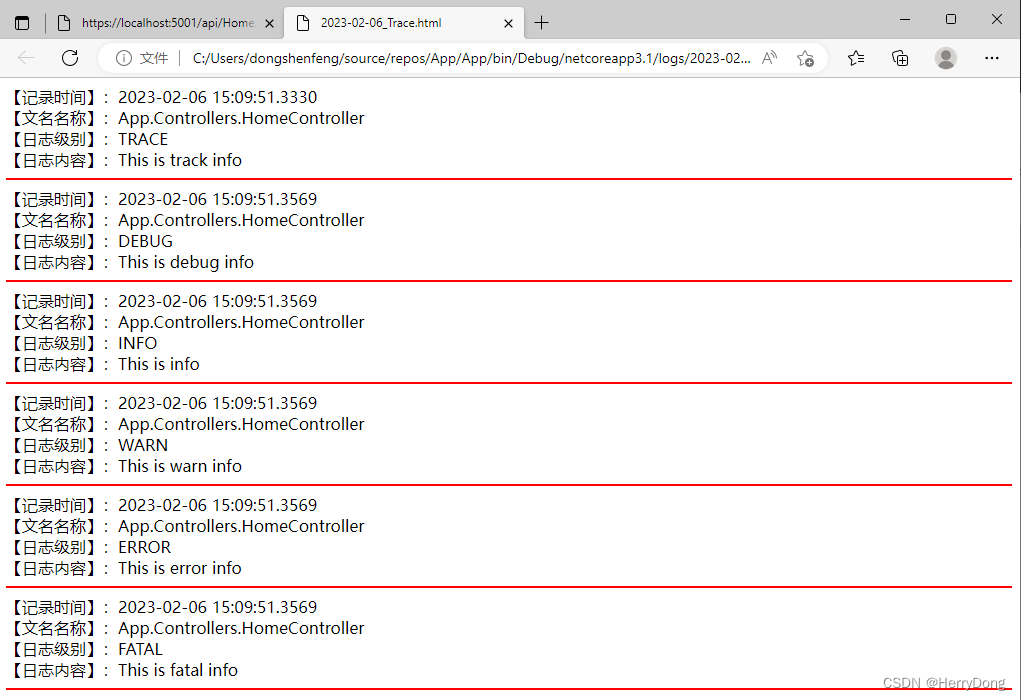
7、结语
本文主要介绍了NLog的基础使用方法,实现了将日志写入文本文件和html的操作。在实际业务中,将日志记录到数据库中也是一项常见的操作,关于数据库中记录日志的相关操作我会在后续的博客中进行介绍。
























 1028
1028











 被折叠的 条评论
为什么被折叠?
被折叠的 条评论
为什么被折叠?








